5 réglez les options générales, 6 sélectionnez l'onglet équilibre chromatique – QuickLabel Kiaro! Manuel d'utilisation
Page 64
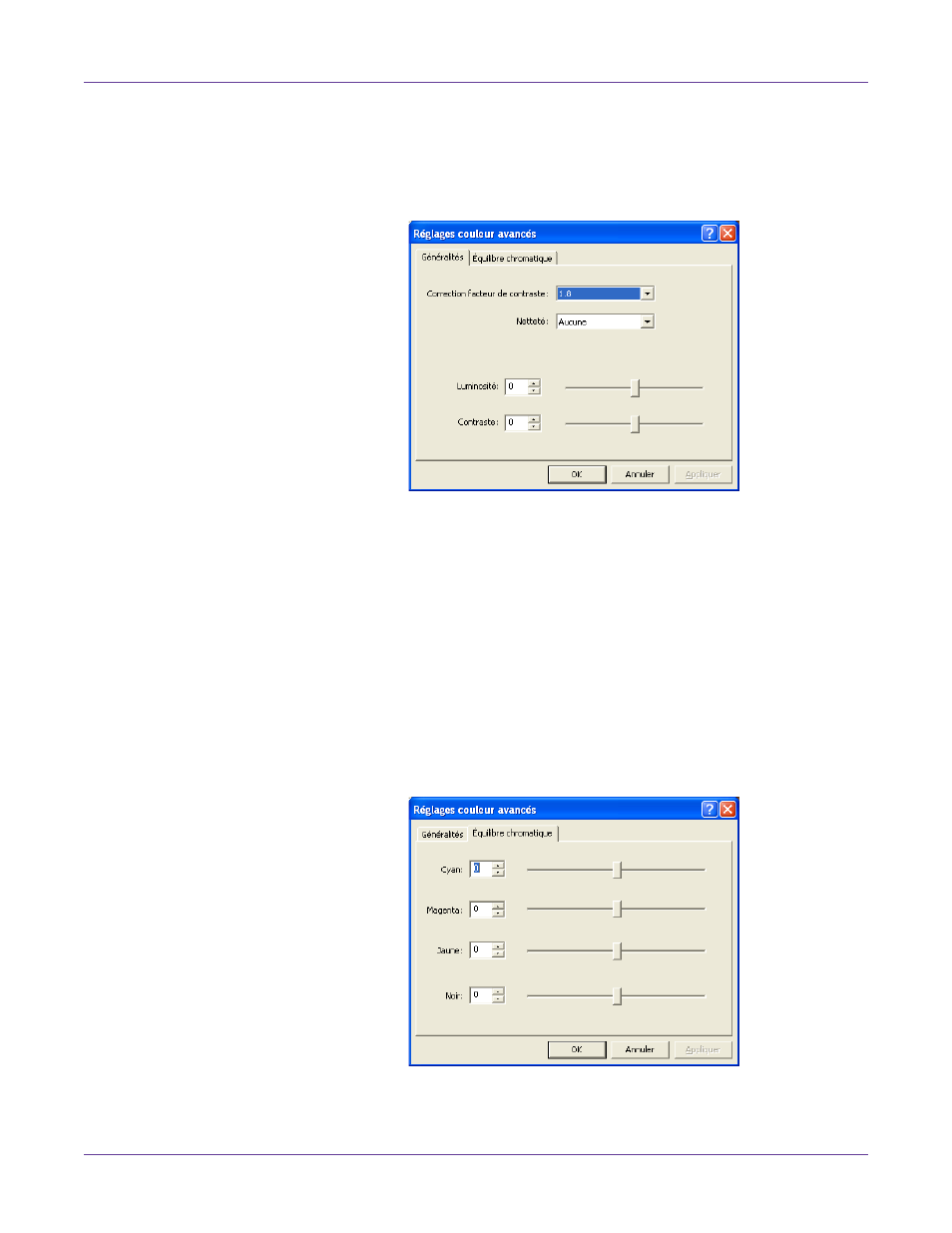
Conception et impression d'étiquettes
50
Guide d’utilisation de la Kiaro!
3
Cochez
Activer les réglages avancés
pour activer les réglages définis au cours de
cette procédure.
4
Sélectionnez
Réglages avancés
. La fenêtre Réglages couleur avancés s'ouvre.
Sélectionnez l'onglet
Général
.
5
Réglez les options générales.
•
Correction facteur de contraste
- Sélectionnez le niveau de correction du
facteur de contraste à appliquer (1.4, 1.8 ou 2.2). Cette option affecte les zones
les plus sombres de l'image. Une correction faible éclaircit les régions sombres,
alors qu'une correction plus élevée les assombrit.
•
Netteté
- Choisissez de régler ou pas la netteté de l'image.
•
Luminosité
- Choisissez de régler ou pas la luminosité de l'image.
•
Contraste
- Choisissez de régler ou pas le contraste de l'image.
Sélectionnez
Appliquer
.
6
Sélectionnez l'onglet
Équilibre chromatique
.